
단축어 정렬하기
단축어 앱에서 단축어를 추가하고 정렬할 수 있을 뿐만 아니라 iPhone 또는 iPad의 오늘 보기에서 단축어 위젯에 표시할 단축어를 정할 수 있습니다. 단축어 앱(보관함)에서와 동일한 순서로 기기에 단축어가 표시됩니다.
보관함의 단축어 정렬하기
단축어 순서를 정렬하는 것은 iOS 기기의 홈 화면에 있는 앱을 재배열하는 것과 유사합니다.
단축어 앱에서 화면 하단의 보관함
 을 탭한 다음, 아무 단축어 버튼(색상이 있는 직사각형)을 흔들릴 때까지 길게 터치하십시오.
을 탭한 다음, 아무 단축어 버튼(색상이 있는 직사각형)을 흔들릴 때까지 길게 터치하십시오.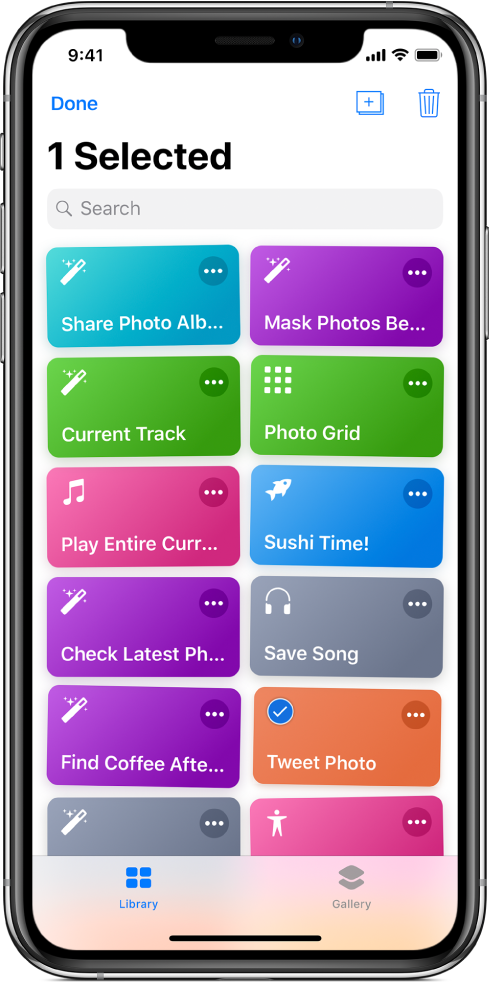
하나 이상의 버튼을 원하는 위치로 드래그하십시오(버튼을 원하는 위치에 놓기 전에는 손가락을 떼지 않아야 함).
마치려면 완료를 탭하십시오.
참고: iCloud에 로그인한 경우, 앱에서 변경한 사항이 다른 iOS 기기에 업데이트됩니다.
iOS 오늘 보기에서 단축어 정렬하기
iPhone 또는 iPad의 오늘 보기에 있는 단축어 위젯에서 오늘 보기에 표시할 단축어를 선택할 수 있고 단축어의 정렬 순서를 정할 수 있습니다.
참고: 오늘 보기에 단축어를 표시하려면 단축어 위젯에 단축어를 추가해야 합니다.
iOS 기기에서 홈 화면 또는 잠금 화면 왼쪽 가장자리를 오른쪽으로 쓸어 넘겨 오늘 보기를 표시하십시오.
단축어 위젯 오른쪽 상단 모서리에 있는 더 보기를 탭한 다음, 위젯 하단에 있는 ‘단축어에서 사용자 설정’을 탭하십시오.
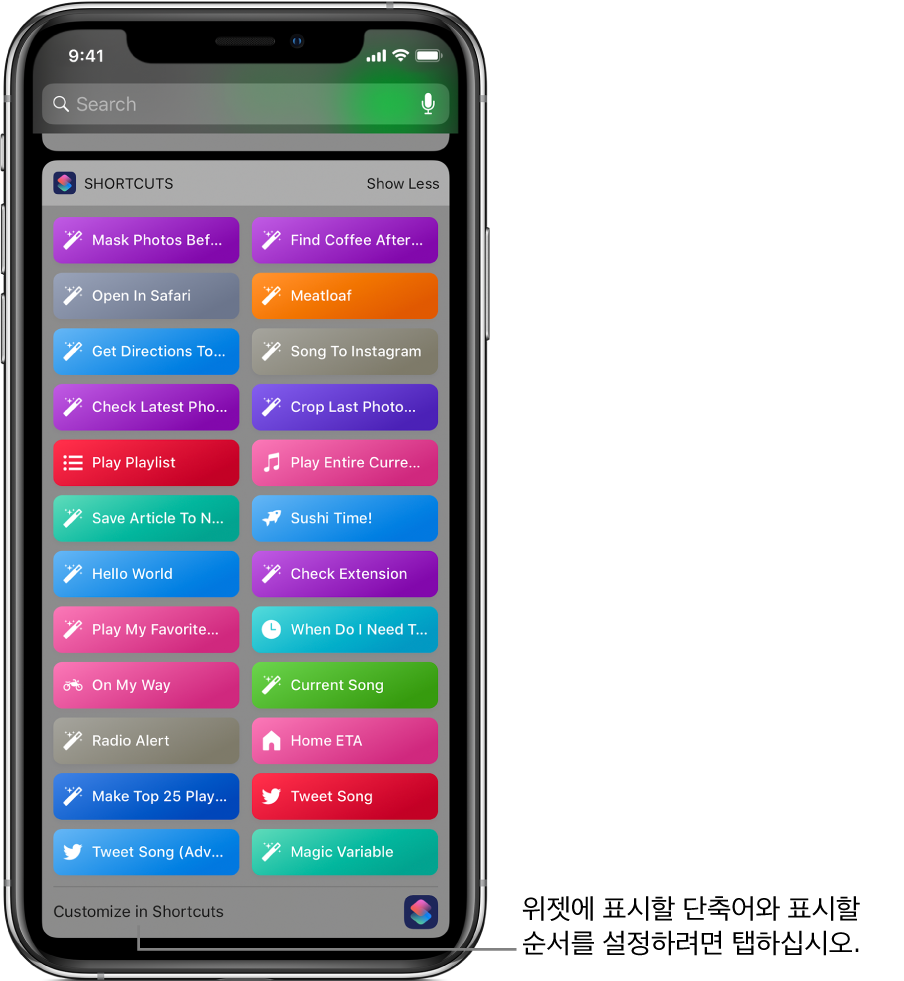
단축어 사용자 설정 화면이 나타납니다.
오늘 보기에 표시할 단축어를 선택하려면, 단축어 이름을 탭하십시오.
선택한 단축어 옆에 체크 표시가 나타납니다. 선택한 단축어만 오늘 보기에 표시됩니다.
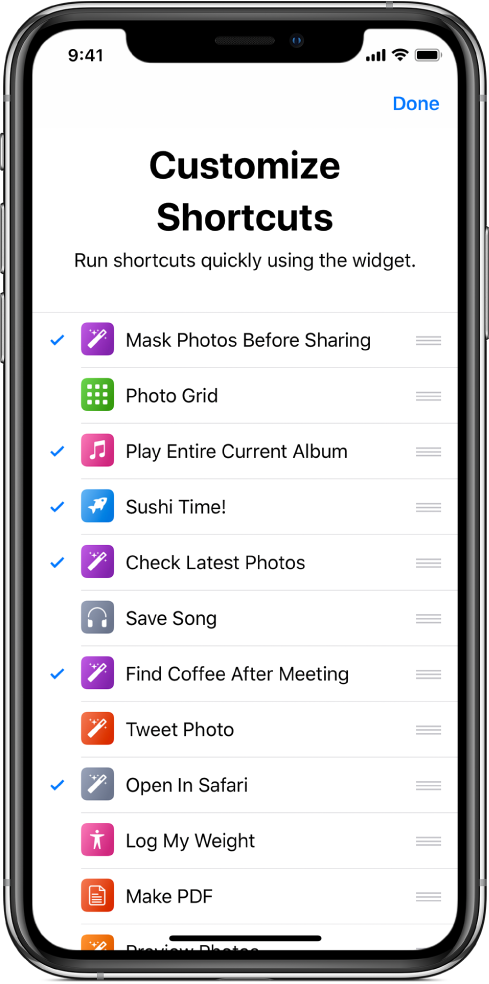
오늘 보기에서 단축어 순서를 정렬하려면 단축어 옆의
 을 터치한 다음, 새로운 위치로 드래그하십시오.
을 터치한 다음, 새로운 위치로 드래그하십시오.작업을 마치면 완료를 탭하십시오.
자세한 정보는 오늘 보기에서 단축어 설정 및 실행하기를 참조하십시오.